
Notepad je jedna od klasičnih Windows aplikacija koje Microsoft rijetko ažurira. Počevši s izgradnjom za Windows 10 Build 17666 insajdera, Microsoft je uveo niz poboljšanja za aplikaciju. Sada prepoznaje kraj Unix linija, tako da možete pregledavati i uređivati Unix / Linux datoteke koristeći običnu Notepad. Još jedna promjena koja se pojavila u aplikaciji je mogućnost brzog pretraživanja odabranog teksta pomoću Binga. Evo kako ga koristiti..
Rezultati pretraživanja otvorit će se u vašem pregledniku prema zadanim postavkama. Microsoft Edge izvan okvira instaliran je kao zadani preglednik. Ako ste omogućili Kartice u aplikacijama (Setovi, setovi) i konfigurirani su za otvaranje aplikacija na novoj kartici, rezultati pretraživanja bit će prikazani kao nova kartica izravno u bilježnici, pokraj kartice trenutnog dokumenta.
Ako je unaprijed postavljen web preglednik treće strane, rezultati pretraživanja mogu se prikazati u vanjskom prozoru. ako Kartice u aplikacijama (Postavlja) onemogućeno, Edge će se otvoriti u novom prozoru.
U vrijeme pisanja ovog teksta postoje tri različita načina na koja možete pretraživati Bing izravno s bilježnice..
Za pretraživanje pomoću Bing s Notepad-a u sustavu Windows 10 slijedite ove korake:.
- Označite riječ, frazu u bilježnici.
- Kliknite desnom tipkom miša na odabir.
- U kontekstnom izborniku odaberite "Traži s Bingom" .
Evo kako to izgleda:

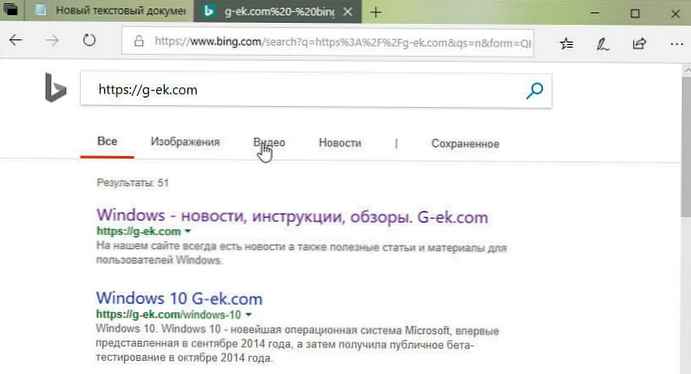 Rezultati pretraživanja prikazat će se kao nova kartica izravno u Notepadu, pokraj kartice trenutnog dokumenta.
Rezultati pretraživanja prikazat će se kao nova kartica izravno u Notepadu, pokraj kartice trenutnog dokumenta.Pretražite pomoću Binga s bilježnice pomoću prečaca na tipkovnici.
Možete koristiti posebnu kombinaciju tipki za pretraživanje pomoću Binga iz aplikacije Notepad..
- Odaberite tekst u bilježnici.
- Pritisnite Ctrl + B.
- Pojavit će se novi prozor preglednika s rezultatima pretraživanja Bing.

Na kraju, postoji naredba izbornika koju možete koristiti.
Pretražujte pomoću Binga iz bilježnice pomoću izbornika.

- Odaberite tekst u bilježnici.
- Na traci izbornika odaberite "Uredi" → "Pretraživanje uz Bing ..." .
- Pojavit će se novi prozor preglednika s rezultatima pretraživanja Bing.
Pretražite u sustavu Windows 10 pomoću Binga iz izbornika
sve!
Što mislite o novim značajkama uređivača testa "Notepad", podijelite s nama.











